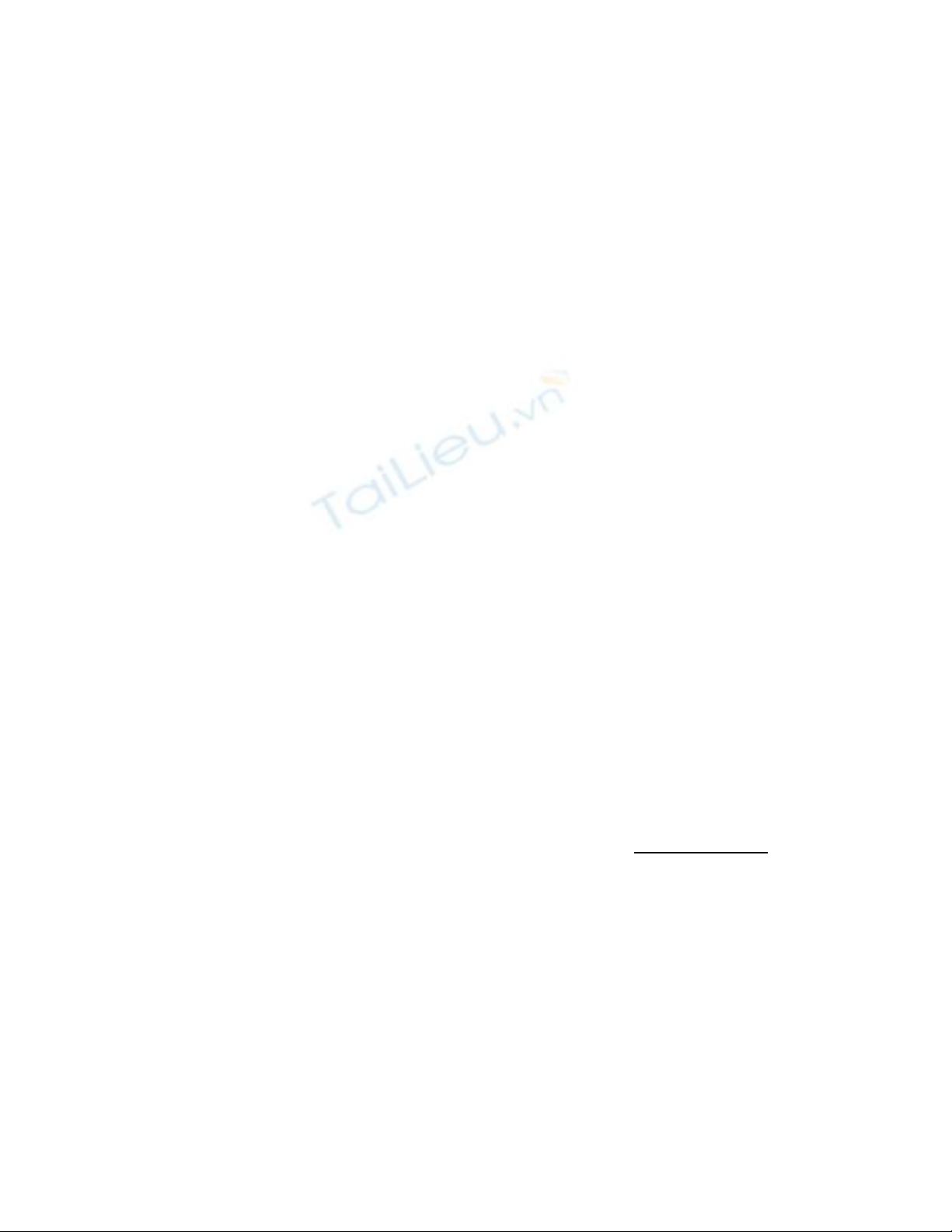
Xác định tập tin nhiễm độc
Minh Xuân
Bạn vừa nhận được một đính kèm email không mong
đợi. Hoặc một Website yêu cầu bạn cài đặt một phần
mềm mà bạn không nhận ra. Hoặc một người bạn có
PC "nhiễm bệnh" đưa cho bạn một ổ đĩa nhanh có
chứa tập tin trên đó.
THỦ THUẬT
Nếu bạn không bảo đảm về một tập tin, bạn không
nên vội tải về hoặc mở nó ra trước khi thực hiện một
số khám phá.
Chương trình chống virus hoặc chống phần mềm tội
phạm có thể kiểm tra thường xuyên nhất đối với một
tập tin trước khi bạn mở nó ra (hoặc ngay cả trước
khi bạn chuyển tập tin đó từ các phương tiện vật lý
trung gian vào PC của bạn). Để thực hiện kiểm tra
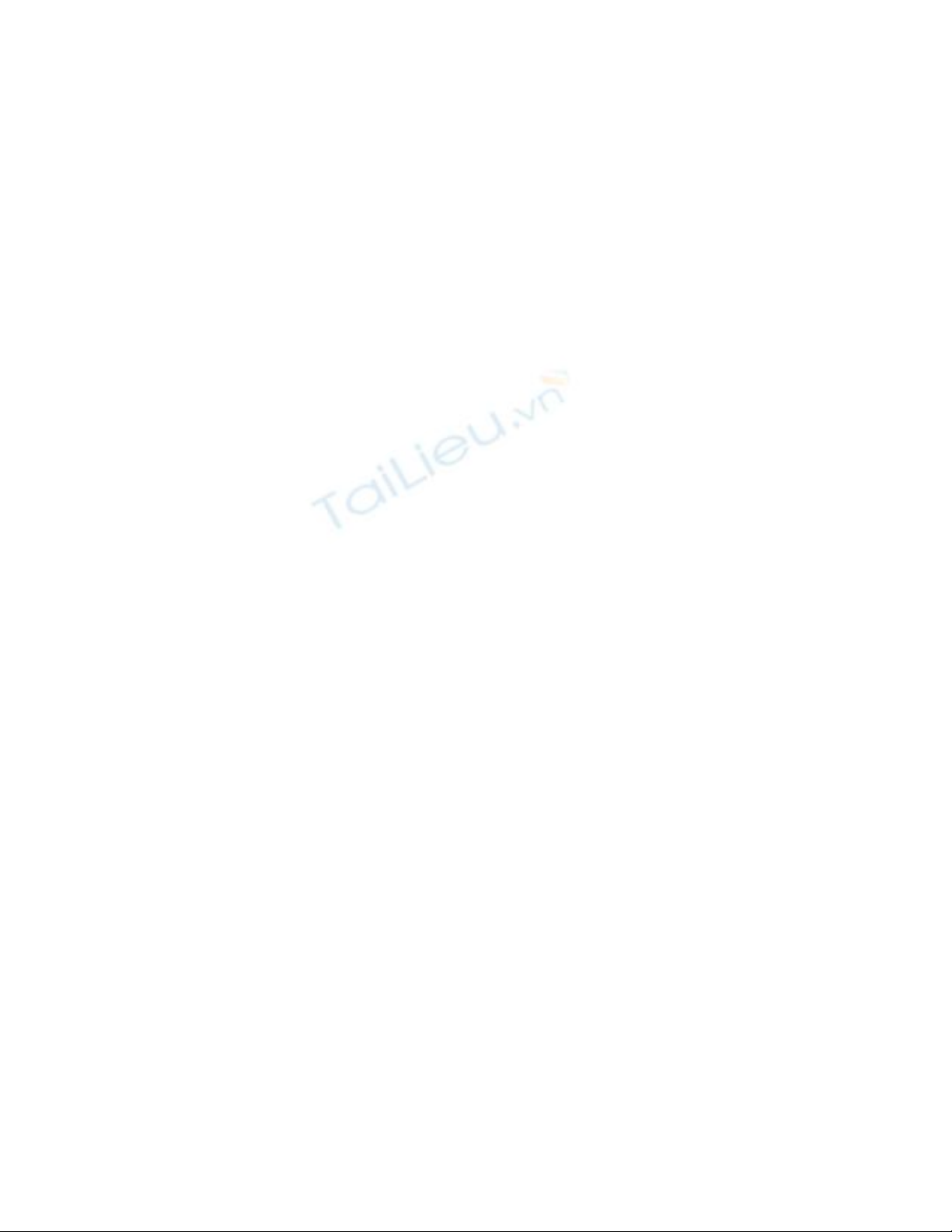
như vậy, trước hết bạn phải xem xét biểu tượng của
tập tin đó trong một cửa sổ. Nhấn phải chuột lên biểu
tượng để làm hiện ra một trình đơn ngữ cảnh. Phần
mềm an ninh có thể đặt một lối vào trình đơn được
gắn nhãn “scan file” hoặc cái gì đó tương tự. Bạn
nhấn chuột lên lối vào để bắt đầu một quá trình quét.
Nếu phần mềm an ninh của bạn không có khả năng
tùy chọn trình đơn ngữ cảnh, bạn mở giao diện kiểm
soát của phần mềm an ninh, sau đó hướng đến phần
rà quét. Tại đây, bạn sẽ có khả năng chọn các mục
tiêu (các tập tin) để quét; đôi khi bạn sẽ tìm thấy tùy
chọn này được liệt kê trong trình đơn Advanced
Options.
Nghiên cứu Internet
Nếu có một Website đang cố cài đặt điều gì đó bí
mật, bạn hãy thu thập càng nhiều chi tiết càng tốt về
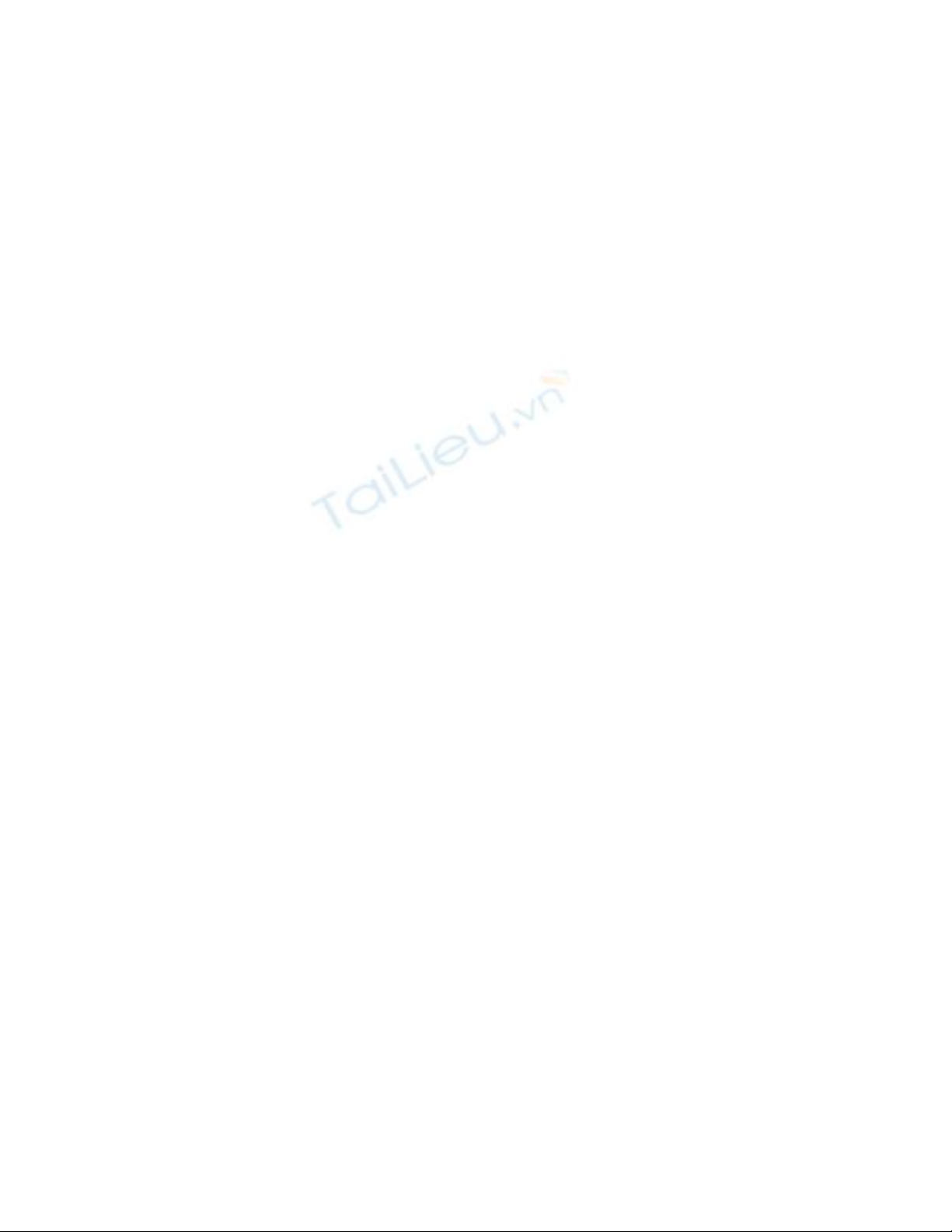
phần mềm này. Hãy ghi lại tên của nó cũng như tên
của site mà bạn đã vào trong đó khi nó đột ngột mở
ra. Tìm kiếm trên Internet tên của phần mềm này:
tính hợp pháp và an toàn của nó thường sẽ trở nên rõ
ràng sau khi bạn đọc vài kết quả đầu tiên. Nếu không,
bạn tìm một tên gọi và thêm vào một từ ngữ như
“malware” và “remove” hoặc “safe” (phần mềm tội
phạm, loại bỏ hoặc an toàn). Đồng thời, bạn kiểm tra
thanh danh của Website đã yêu cầu chấp nhận phần
mềm này.
Nói chung, hãy giữ cho phần mềm được cập nhật.
Những trình lướt Web mới nhất có thể ngăn chặn các
tải xuống, đề phòng các chương trình nguy hiểm cho
bạn, và cản trở các phần mềm tội phạm mới phát
hiện. Đồng thời hầu hết các chương trình email đều
quét bỏ các gắn thêm gây truyền nhiễm trước khi bạn
tải chúng xuống.
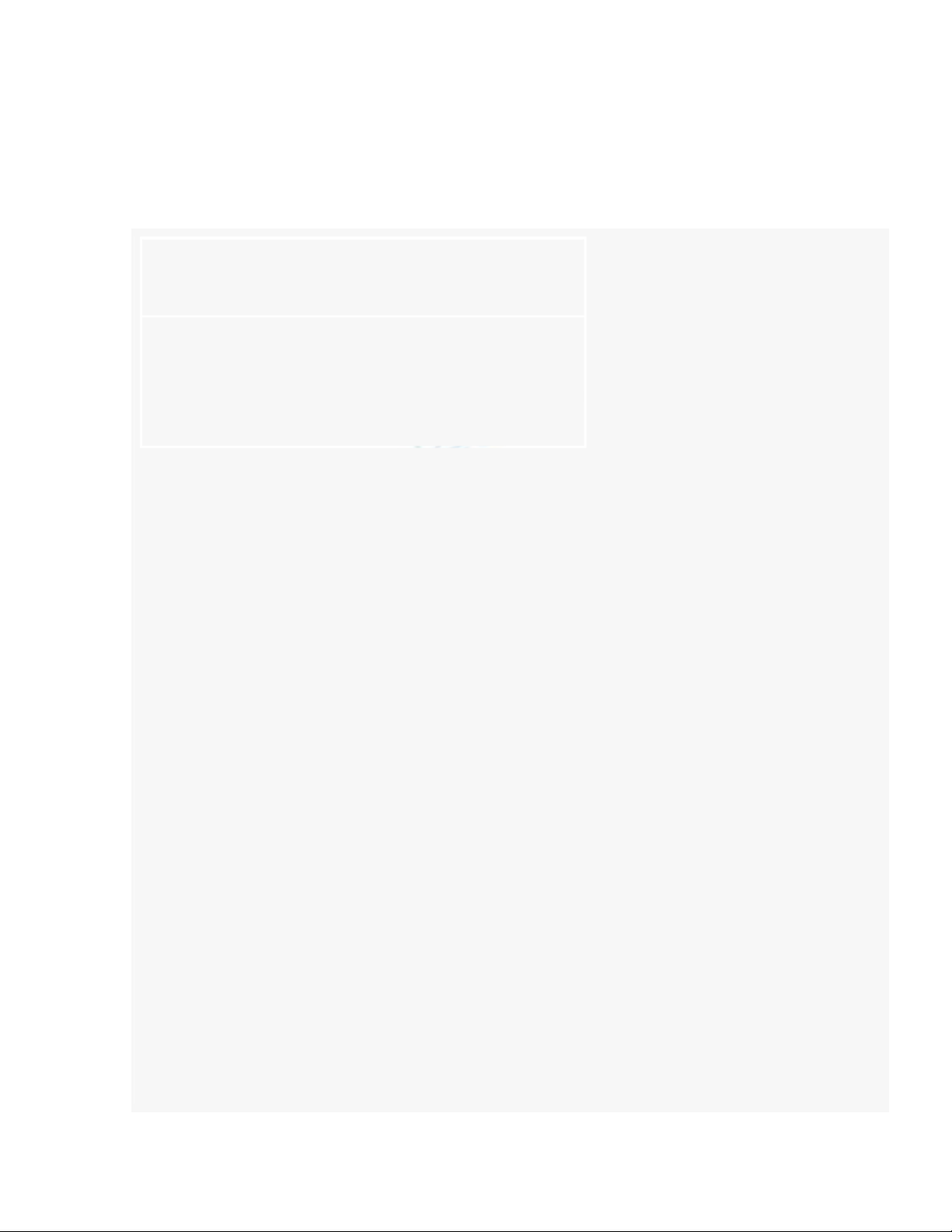
PC World Mỹ 06/2011
Kéo dài tuổi thọ pin
của máy tính xách
tay
Bạn có thể kéo dài tuổi thọ pin của laptop đang d
ùng thêm
một hoặc hai giờ bằng cách sau.
1. Đổi Windows sang chế độ Power Saver: Chế độ này s
ẽ
tự động tắt màn hình sau một thời gian không làm việc, v
à
đưa laptop vào chế độ ngủ nếu bạn không sử dụng lại nó
sau một khoảng thời gian nhất định.
Nhấn chuột biểu tượng pin ở đáy bên phải của màn
hình
laptop, nhấn chuột More Power Options, rồi chọn Power
Saver. Nếu không muốn dùng mặc định này, b
ạn nhấn
chuột Change plan settings và chọn các khoảng thời gian
Bạn nên giữ BXL hoạt động ở
mức thấp để tiết kiệm nguồn pin.
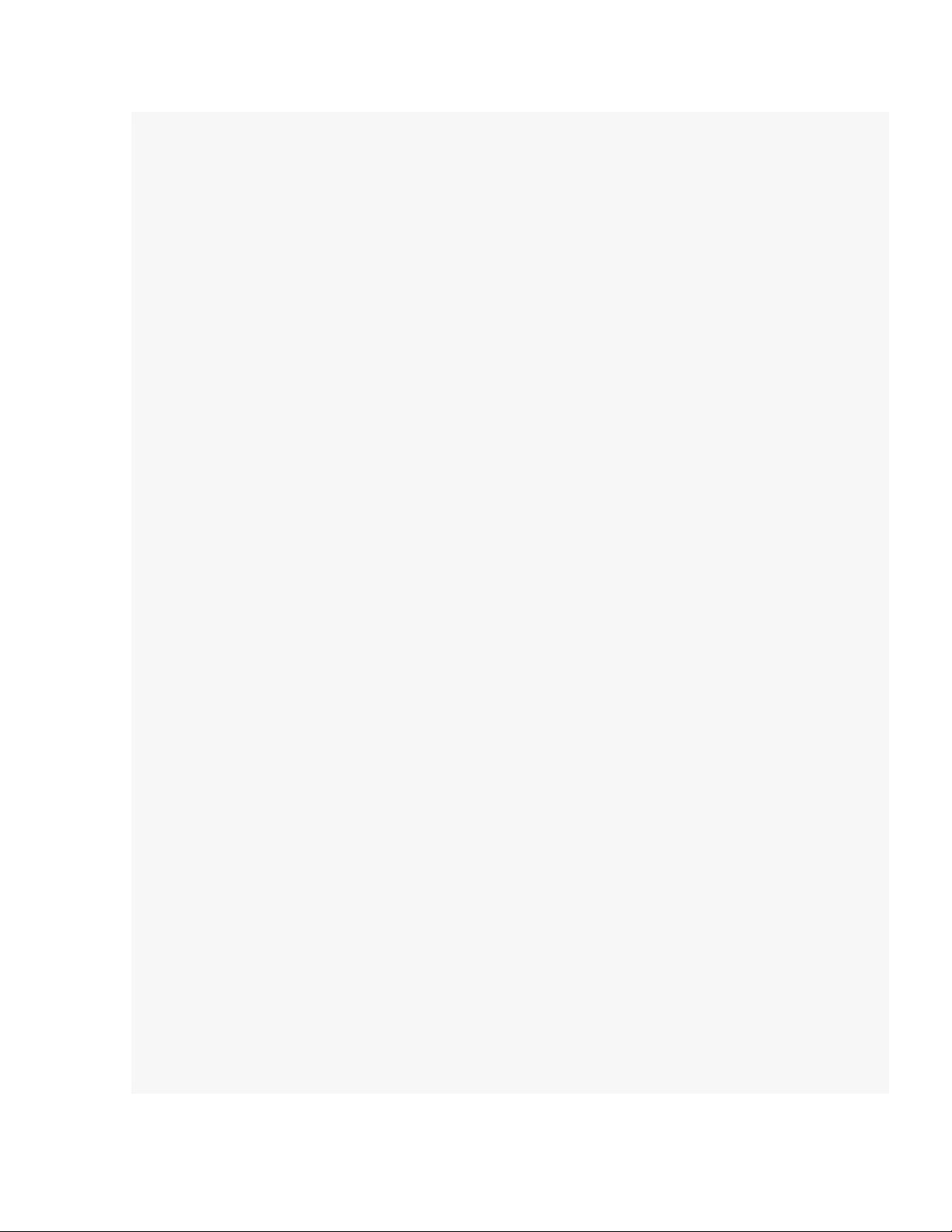
tác dụng cho Screen Off và Hibernate.
2. Giảm độ chiếu sáng sau: Làm việc với độ sáng màn
hình cực đại là không cần thiết trong hầu hết các trư
ờng
hợp. Khi bắt đầu giảm sáng của nó, màn hình có v
ẻ bị mờ,
nhưng sẽ thích hợp sau khi mắt bạn đã đi
ều tiết. Để giảm
độ chiếu sáng phía sau, bạn ấn <Fn> v
à các phím nóng
Lower Brightness trên bàn phím.
3. Tắt Wifi và Bluetooth khi không cần đến: N
ếu bạn
đang dùng laptop của mình ở một nơi mà t
ại đó một hoặc
cả hai kết nối vô tuyến của mình đến không cần đến, thì
hãy vô hiệu hóa chúng bằng cách ấn các phím nóng tr
ên
bàn phím của bạn hoặc các nút dành riêng cho vô tuyến v
à
Bluetooth của laptop.
4. Tránh các quá trình nặng: Chơi game, tải các tập tin
xuống, và theo dõi một DVD, tất cả đều là các ho
ạt động


![Giáo trình Mã độc [PDF] - Download Ngay!](https://cdn.tailieu.vn/images/document/thumbnail/2021/20210914/hoaanhdao789/135x160/7761631587388.jpg)







![Pure Spam là gì? 10+ ví dụ Pure Spam từ Google [Cập nhật 2024]](https://cdn.tailieu.vn/images/document/thumbnail/2013/20130831/lilinn/135x160/8051377918232.jpg)








![Hệ thống quản lý cửa hàng bán thức ăn nhanh: Bài tập lớn [chuẩn nhất]](https://cdn.tailieu.vn/images/document/thumbnail/2025/20251112/nguyenhuan6724@gmail.com/135x160/54361762936114.jpg)
![Bộ câu hỏi trắc nghiệm Nhập môn Công nghệ phần mềm [mới nhất]](https://cdn.tailieu.vn/images/document/thumbnail/2025/20251111/nguyenhoangkhang07207@gmail.com/135x160/20831762916734.jpg)





